Zeitplan für das Ein- und Ausschalten von WLAN auf Android
In einer Welt, in der Sie das Internet brauchen, um nur zu tunÜberhaupt scheint ein Telefon, das immer verbunden ist, ein absolutes Muss zu sein. Wenn Sie jedoch WLAN auf Ihrem Android-Telefon oder -Gerät aktivieren, selbst wenn es nicht mit einem Router verbunden ist, kann dies die Akkulaufzeit verringern und ist eine reine Ressourcenverschwendung.
Es ist möglicherweise nicht so einfach, sich daran zu gewöhnen, das WLAN auszuschalten, wie Sie denken. Sie vergessen Ihr Telefon oder verlieren es einfach mitten in einem anstrengenden Tag aus den Augen.
Zum Glück gibt es eine App, die Ihnen bei dieser Aufgabe hilft.
WiFi Scheduler für Android
Wenn Sie einen Zeitplan für Ihr WLAN wünschenSchaltet sich auf Ihrem Android-Handy ein oder aus, können Sie eine kostenlose App namens WiFi Scheduler ausprobieren. Mit dieser App können Sie Zeitpläne für das Ein- und Ausschalten Ihres WLANs zu einer bestimmten Uhrzeit und an einem bestimmten Tag auf Ihrem Android-Smartphone oder -Tablet festlegen.
Wenn Sie die App öffnen, können Sie dies als erstes tunGeben Sie dem Zeitplan einen Namen. Im folgenden Beispiel habe ich drei Zeitpläne erstellt und diese als "Wochenenden", "Wochentage" und "Schlafenszeit" bezeichnet. Dieser Name kann beliebig sein, solange Sie sich daran erinnern, wofür der Zeitplan vorgesehen ist.

Legen Sie als Nächstes eine Aktion für den Zeitplan fest: ob WLAN aktiviert oder deaktiviert werden soll. Tippen Sie auf die Schaltfläche Ein / Aus, um zwischen diesen beiden Optionen umzuschalten.
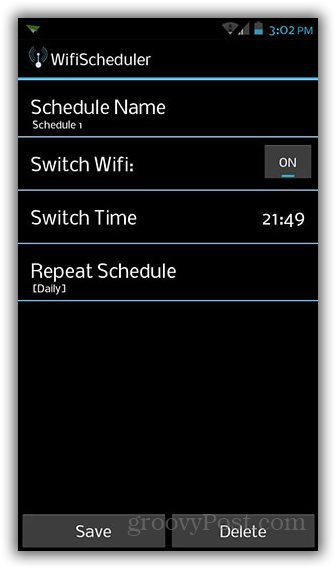
Jetzt können Sie eine Uhrzeit einstellen. Die Uhrzeit ist hier auf das 24-Stunden-Format eingestellt, denken Sie also daran. Um dem obigen Beispiel zu folgen, müssen Sie 23:00 anstelle von 23:00 auswählen. Wenn Sie fertig sind, tippen Sie auf Einstellen.
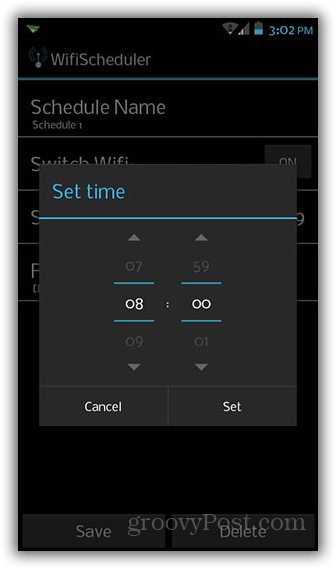
Sie können auch angeben, für welche Wochentage der Zeitplan gelten soll. Tippen Sie auf Zeitplan wiederholen und überprüfen Sie die Tage, an denen der neue Zeitplan funktionieren soll.
Sobald alle diese Einstellungen konfiguriert sind, tippen Sie auf die Schaltfläche Speichern.
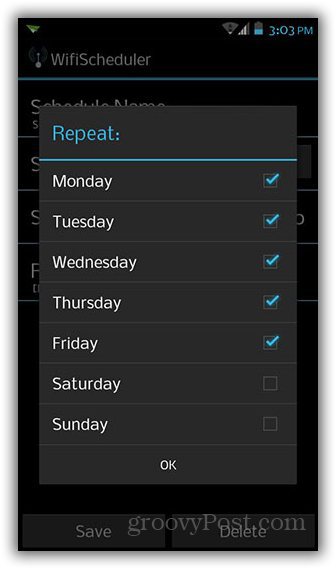
Standardmäßig verfügt diese App über drei Zeitpläne im Hauptbildschirm. Sie können jedoch auf die Schaltfläche Menü tippen, um weitere Zeitpläne hinzuzufügen.
Sobald Sie alle Ihre festgelegten Zeitpläne auf dem Haupt habenSeite können Sie auf die Schaltfläche Ein / Aus tippen, um sie zu aktivieren oder zu deaktivieren. Dies kann nützlich sein, wenn Sie ein Gewohnheitstier sind und wissen, wann Sie sich tagsüber an bestimmten Orten aufhalten und ob Sie Zugriff auf eine WLAN-Verbindung haben oder nicht.
WiFiScheduler für Android ist kostenlos im Google Play Store erhältlich.










Hinterlasse einen Kommentar